SWF adalah singkatan untuk 'Shockwave Flash' atau 'Small Web Format'. Format ini dicipta untuk menerbitkan animasi di Internet. Kelemahan utama SWF ialah keserasian kepada peranti dan sistem pengendalian serta kandungannya yang bersaiz besar. WMV mengambil memori kecil tetapi mengekalkan kualiti video asal. Ini adalah pilihan format fail ideal kami untuk video web. Selain itu, ia tidak akan meningkatkan proses pemuatan walaupun mempunyai atribut berkualiti tinggi. Oleh itu, seperti yang disyorkan oleh ramai, menukar SWF kepada WMV menggunakan alatan dalam talian dan luar talian.
Bahagian 1. 2 Penukar SWF ke WMV Teratas dan Mudah
1. Penukar Video VLC
Pertama dalam senarai kami ialah Pemain Media VLC. Alat terbina dalam untuk Windows ini dikenali terutamanya untuk keupayaan pemain medianya. Tanpa disedari, perisian percuma ini juga boleh menukar SWF anda kepada WMV secara percuma. Jika anda pengguna Windows, lebih baik pelajari prosedur tentang cara ciri tersebut boleh digunakan.
Langkah 1Buka pemain media
Pada peranti Windows anda, klik untuk mengakses Pemain Media VLC. Dari atas media tab, klik pada Tukar butang untuk membuka kunci ciri.
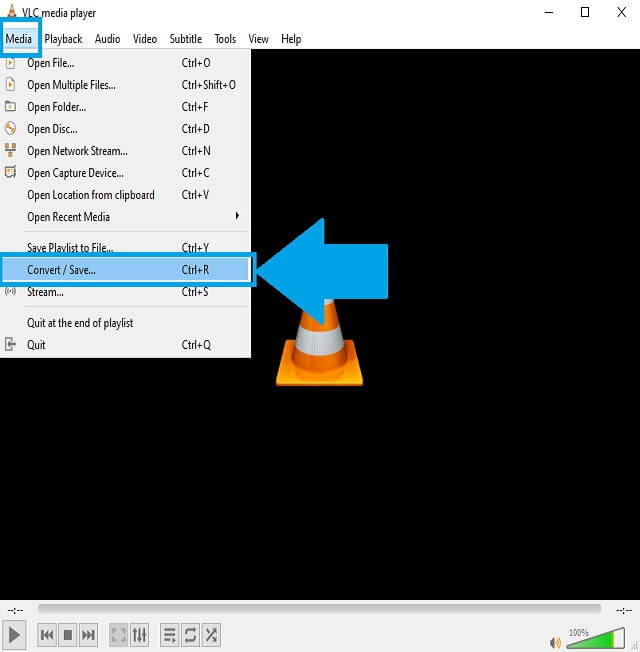
Langkah 2Muat naik fail tempatan
Muat naik video lama anda dengan mengklik Tambah butang. Alat ini juga menyokong penukaran dalam kelompok.
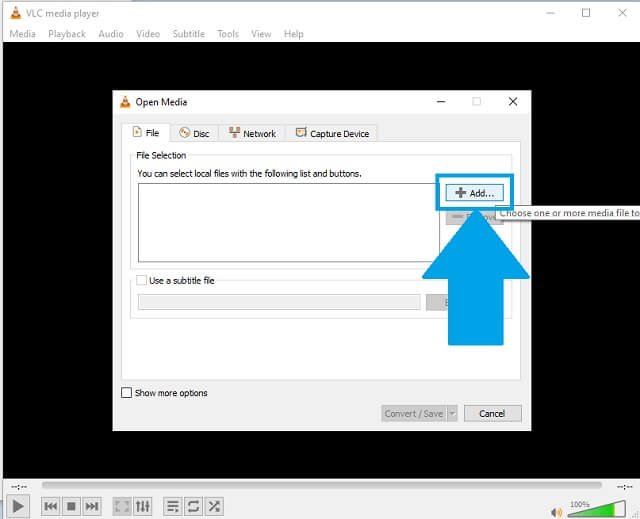
Langkah 3Pilih format baharu
Daripada senarai format video yang tersedia, cari WMV format fail dan klik dengan segera. Selepas itu, mulakan proses bagaimana untuk menukar SWF ke WMV pada VLC.
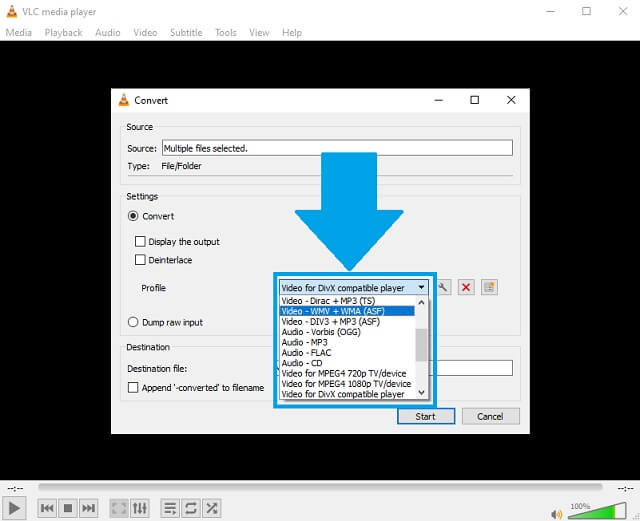
- Pengguna Windows tidak perlu memuat turunnya. Ia adalah pemain media terbina dalam kepada mereka.
- Bekas audio dan video utama disediakan.
- Antara muka alat kelihatan ketinggalan zaman.
- Ia hanya menawarkan format terhad, hanya sedikit.
- Pengguna Mac perlu memuat turunnya.
2. AVAide Free Converter ialah Alat Dalam Talian Terbaik
Tetapi jika anda mengalami kesukaran mencari penukar video berasaskan web terbaik, AVAide Free Converter menduduki tempat teratas. Alat ini dibangunkan untuk membimbing kami tentang cara menukar fail SWF kepada WMV menggunakan pelayar web. Ia membantu kami memampatkan, memformat semula, meningkatkan dan mengedit video SWF kami. Selain itu, ia adalah alat yang mendapat kepercayaan ramai secara umum. Ciri ini hampir meliputi semua yang anda inginkan daripada penukar. Laksanakan arahan untuk bermula.
Langkah 1Lawatan halaman
Untuk melawat AVAide Penukar Video Percuma, pergi dan akses masuk daripada pelayar web pilihan anda. Memandangkan ia adalah alat berasaskan web, anda memerlukan sambungan internet yang stabil untuk proses yang mudah mengalir.
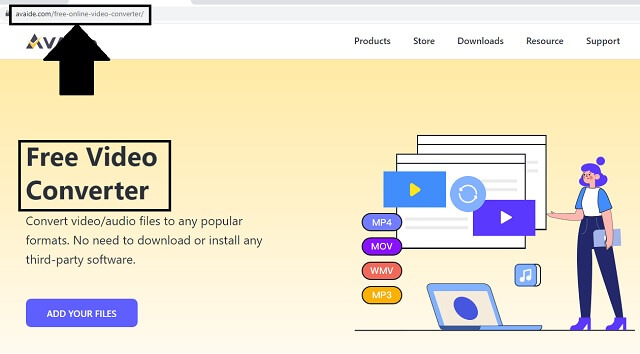
Langkah 2Pengimportan video tempatan
Kedua, untuk mengimport video tempatan anda, klik butang TAMBAH FAIL ANDA butang. Pemegang fail tempatan anda akan muncul secara automatik dan anda boleh memilih video SWF yang anda miliki yang sedia untuk proses itu dengan bebas.
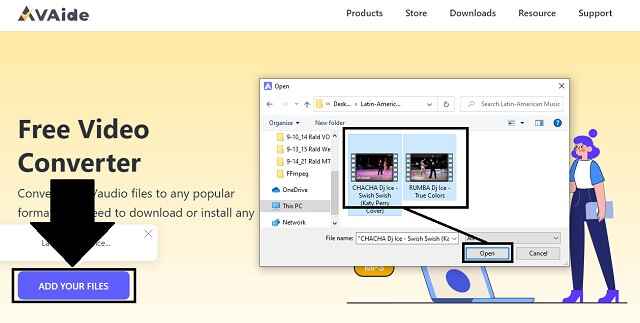
Langkah 3Pemilihan format baharu
Daripada senarai jelas pilihan format video, cari SWF butang dan hanya klik padanya. Tukar format output setiap fail yang anda tambah.
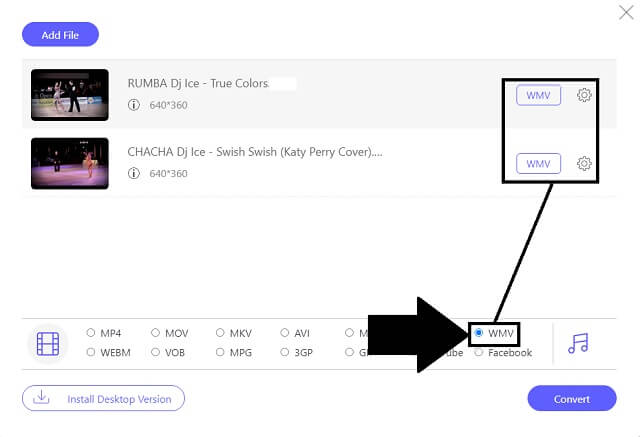
Langkah 4Proses penukaran
Selepas itu, sebelum proses bermula, anda perlu memilih destinasi fail apabila fail disimpan sepenuhnya. Lakukan ini dengan mengklik Tukar butang. Setelah storan dipilih, penukaran bermula secara automatik tanpa mengklik butang sekali lagi.
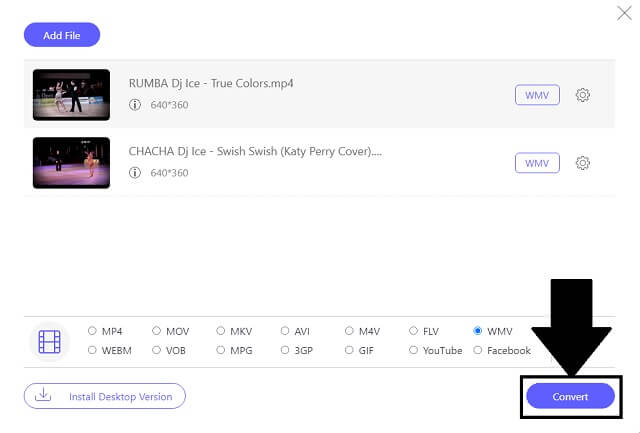
Langkah 5Penyelesaian
Seperti yang anda boleh lihat ikon folder pada setiap sisi fail, ini bermakna video anda tersedia untuk dimainkan dan dipindahkan.
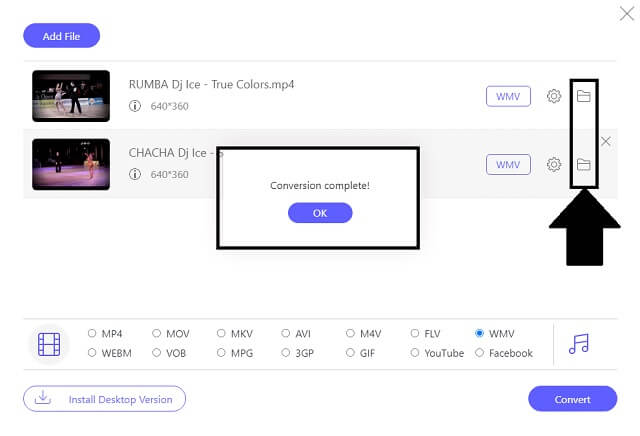
- Ia benar-benar serasi dan mudah alih untuk kebanyakan peranti yang digunakan seperti Android dan iOS.
- Ia memberi kami senarai berbilang format bekas fail.
- Ia mempunyai kelajuan lanjutan yang berfungsi dengan baik walaupun semasa menukar dalam kumpulan.
- Tetapan resolusinya boleh setinggi 4K.
- Ia adalah penukar SWF ke WMV yang selamat dalam talian.
- Anda perlu menukar format output untuk setiap fail. Ia mungkin mengambil masa bergantung pada kuantiti.
Bahagian 2. Cara Menukar SWF kepada WMV dalam Kelompok dengan Pantas
Jika anda sedang mencari alat luar talian yang boleh membantu anda dalam keperluan video anda dengan mudah, penyelesaian muktamad untuk menyelesaikannya ialah dengan campur tangan Penukar Video AVAide. Apakah yang menjadikan alat ini luar biasa daripada alat kerja lain yang serupa? Perisian ini boleh menguruskan kebimbangan anda apabila ia datang untuk menukar karya! Dengan bantuan alat ini, anda boleh bekerja secara langsung pada fail anda dengan mudah. Antara muka sesuai dengan pengguna profesional dan biasa. Anda tidak perlu risau tentang penggunaan masa apabila fail anda dimuatkan di bawah proses. Selain itu, ia boleh menukar secara pukal tanpa menjejaskan kualiti produk. Ia boleh dengan cepat menukar SWF kepada WMV melalui kelajuan lanjutannya. Lebih baik menggunakannya dengan mengikuti garis panduan mudah ini.
Langkah 1Pemasangan perisian
Untuk memasang alat luar talian pada peranti anda, cuma akses tapak web utama AVAide Video Converter. Setelah diakses, anda boleh melihat pada antara muka butang Muat turun dan memasangnya dari komputer riba atau komputer anda.

Cubalah Untuk Windows 7 atau lebih baru
 Muat Turun Selamat
Muat Turun Selamat
Cubalah Untuk Mac OS X 10.13 atau lebih baru
 Muat Turun Selamat
Muat Turun SelamatLangkah 2Lampiran video lama
Setelah perisian dipasang, bukanya. Cari Menambah fail butang di bahagian atas kiri antara muka. Cara lain ialah menggugurkan fail SWF anda pada kawasan tengah antara muka.
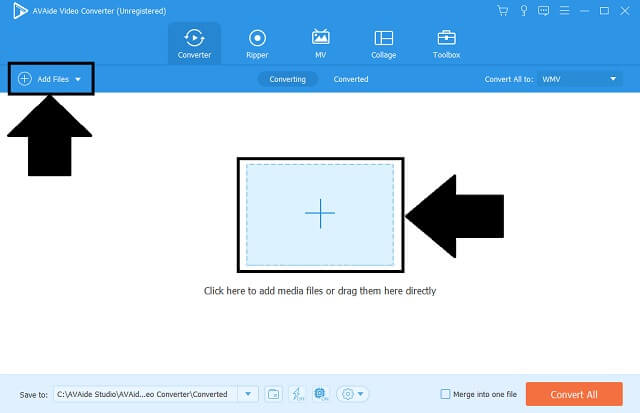
Langkah 3Permohonan kontena baharu
Pada panel format fail, cari WVM butang dan klik padanya. Anda juga melaraskan tetapan fail atau fail untuk peningkatan output.
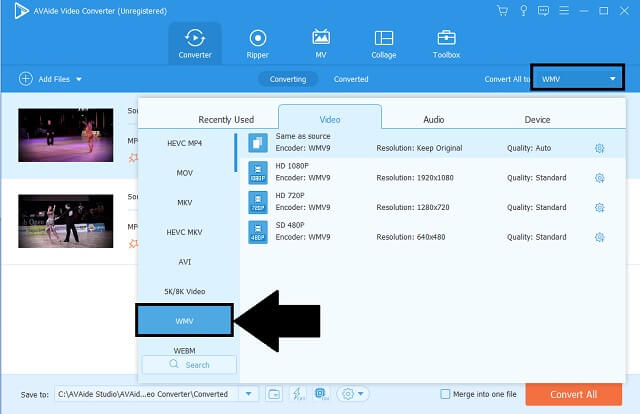
Langkah 4Mulakan operasi menukar
Langkah seterusnya ialah klik pada Tukar Semua butang diletakkan di bahagian bawah sebelah kanan alat untuk memulakan operasi dengan lancar.
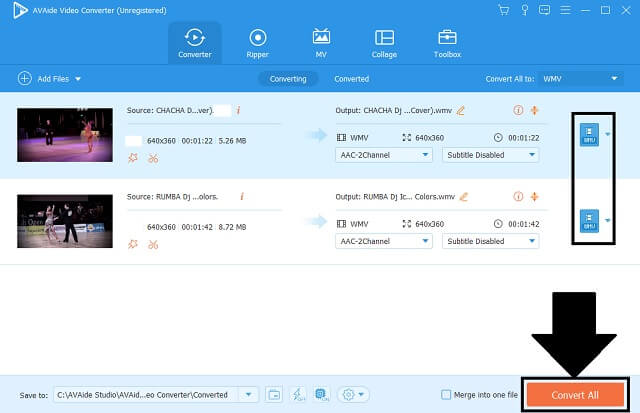
Langkah 5Semak pada penetapan fail
Setelah menyelesaikan semua prosedur yang diperlukan, periksa fail WMV baharu anda dengan memainkan, memuat naik dan memindahkannya. Semak sambungan fail untuk mendapatkan jaminan.
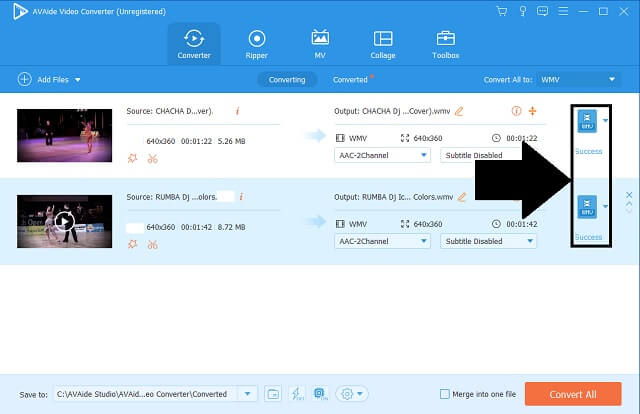
- Kelajuan penukaran 30X yang tersendiri.
- Output berkualiti tinggi untuk fail audio dan video.
- Menyokong sistem pengendalian Windows, Linux dan Mac.
- Pelbagai format untuk fail media kami.
- Ciri penukaran kumpulan.
- Kotak alat media tambahan untuk menyunting dan meningkatkan keperluan.
- Hanya menawarkan versi percubaan terhad.
- Format lain tidak tersedia pada versi percubaan.
Bahagian 3. Soalan Lazim Menukar SWF kepada WMV
Bolehkah Android memainkan SWF?
Malangnya, peranti Android tidak akan memainkan fail SWF secara langsung. Ia hanya akan berlaku apabila perisian pihak ketiga dipasang pada peranti. Itu pasti akan memakan banyak storan anda. Lebih baik cari penukar SWF ke WMV dengan muat turun percuma seperti yang cekap Penukar Video AVAide.
Adakah terdapat risiko menggunakan video SWF?
Memandangkan SWF ialah fail tidak dimampatkan untuk data media, fail dicipta dalam ingatan. Dengan ini, ia boleh mengganggu carian memori.
Adakah Mac menyokong WMV?
Microsoft mencipta WMV yang boleh berfungsi secara asli untuk Windows Media Player lalai dan QuickTime Apple.
Untuk mengakhiri artikel ini, VLC dan AVAide Free Converter ialah dua penukar SWF ke WMV yang bagus secara percuma. Namun, jika anda menggunakan Penukar Video AVAide, anda boleh mengalami ciri yang tidak dapat dinafikan dan tanpa had untuk kegunaan seumur hidup. Selain itu, output boleh dipertingkatkan dan diedit sebelum penukaran.
Kotak alat video lengkap anda yang menyokong 350+ format untuk penukaran dalam kualiti tanpa kerugian.




